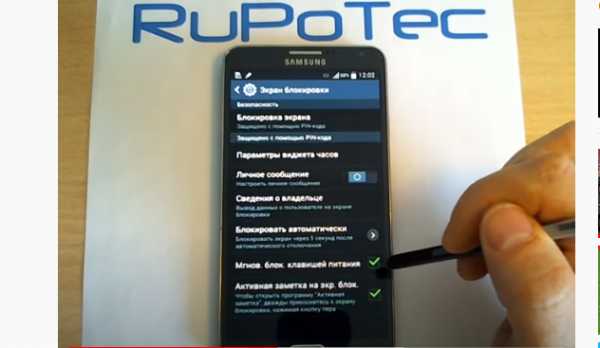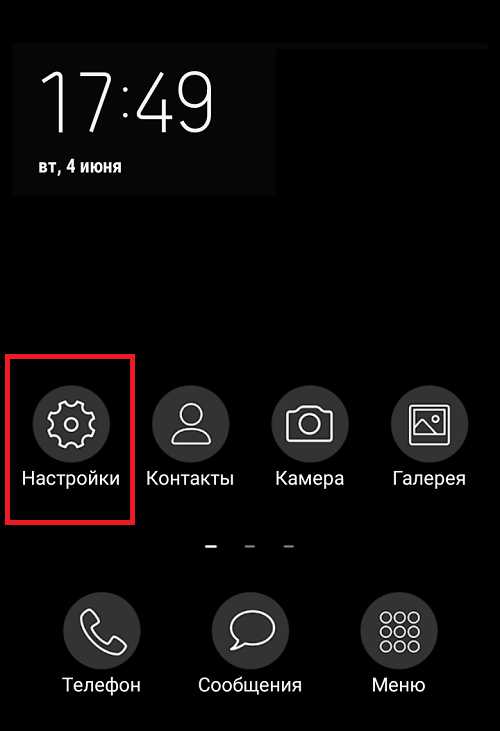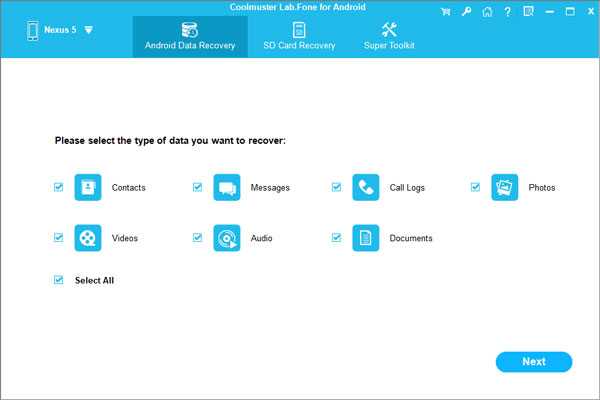Как отключить значок е в телефоне самсунг
Как убрать букву Е на телефоне Самсунг?
Мобильный телефон, без сомнений, есть сегодня у каждого, но не все эти люди являются обладателями топовых смартфонов поголовно. Некоторые пользователи отдают предпочтение старым телефонам и даже не думают про “обновку”. Да и зачем приобретать устройство, функции которого не всегда нужны? Можно просто поддерживать связь и переписываться. Но и старые модели телефонов имеют свои неоспоримые недостатки. Давайте поговорим об одном из недостатков мобильного телефона Samsung? Как убрать букву Е с экрана телефона или поменять на Н в телефоне самсунг и что это означает?
к содержанию ↑Телефон Samsung и интернет-соединение
Почему буква Е высвечивается на экране и что это значит? Многие пользователи “Самсунга” жалуются на проблемы, которые связаны с тем, что в верхней панели быстрого доступа мобильного устройства перманентно “сидит” буква “Е” или ее иконка, которые говорят о том, что девайс использует зону доступа EGPRS. Нередко данная проблема показывает себя сильнее всего, когда девайс находится недалеко от колонок. Все это не говорит об использовании мобильной сети для передачи данных в настоящее время. Сперва необходимо узнать, какую именно точку доступа использует мобильник.
к содержанию ↑Важно! Даже если проблема будет решена, не оставляйте ваш телефон вблизи колонок, поскольку рискуете повредить его микросхемы возникающим электромагнитным полем.
Точка доступа
Как отключить букву е на телефоне? Можно попробовать провернуть следующее:
- Перейдите в настройки своего гаджета через главное меню.
- Посетите раздел “Точка доступа”. Там вам нужно посмотреть на название сети.
После этих действий, нужно разобраться с другим:
- Ознакомьтесь с значениями в той вкладке. GPRS Internet.nw (WAP GPRS) говорят о том, что именно данная сеть используется устройством.
- Для отключения значка “Е” нужно выключить и включить телефон (выполнить перезагрузку).
Проблема может исчезнуть, если вы все верно проделали.
Важно! Если вы часто и очень активно пользуетесь различными приложениями и поисками в мировой сети, обязательно узнайте о лучших антивирусах и поставьте себе подходящую программу на устройство в активный режим.
Как убрать букву е на телефоне, если ничего не помогает?
к содержанию ↑Attach Mode Setting
Если с проблемой все еще не удалось справиться, то можно обратить внимание на другую инструкцию, которая популярна среди большинства пользователей:
- Если ваше устройство работает на базе операционной системы Android, то значок может висеть по причине постоянной отправки данных или получения обновлений. Сверните все окна на устройстве и приостановите лишние процессы.
- Теперь перейдите в режим набора и наберите команду — *#4777*8665#*. Этот код должен вызвать режим Attach Mode Setting, который нам и поможет справиться с проблемой.
- Откроется контекстное меню, в котором необходимо указать команду GPRS detach, а после перезагрузить прибор.
Теперь надоедливый ярлык с типом интернет-соединения будет появляться только тогда, когда вам необходимо.
к содержанию ↑Важно! А еще возможно вам захочется сменить фоновую картинку на дисплее. Это очень легко сделать с любым изображением, независимо от разрешения. Кликайте по ссылке на статью, в которой подробно описано, как установить обои на андроид без обрезки.
Видеоматериал
Если ни один из данных способов не помог, то рекомендуем вам отдать дело в руки вашего мобильного оператора, услуги которого чаще всего бесплатны.
Поделиться в соц. сетях:
Как отключить значки значков приложений и счетчик непрочитанных устройств на вашем Galaxy S10 «Android :: Gadget Hacks
Панель уведомлений вашего S10 может быстро заполняться предупреждениями о входящих сообщениях, электронных письмах, прогнозах погоды ... список можно продолжать и продолжать. Если этого было недостаточно, эти уведомления сопровождаются значками, которые появляются в виде крошечных пронумерованных кружков, накладываемых на значки на главном экране вашего телефона и в панели приложений.
Когда вы думаете об этом, на самом деле нет никакого смысла в значках значков приложений на Android, поскольку вы можете легко просмотреть любое предупреждение на панели уведомлений.Эти значки не только излишни, но для многих они просто бельмо на глазу. К счастью, Samsung предлагает очень простой подход к устранению этих мелких неприятностей.
Изменение и удаление значков приложений
Чтобы избавиться от значков значков приложений на S10, откройте «Настройки» и нажмите «Уведомления». Оттуда нажмите на переключатель рядом с «Значками значков приложений», чтобы отключить эту функцию. Вернитесь на главный экран, когда закончите, и теперь вы заметите более чистый дисплей без крошечных значков.
В качестве альтернативы, если вы не против наличия значков, но хотели бы, чтобы они казались меньше и более тонкими, нажмите на текст «Значки значков приложений» вместо переключателя, затем выберите «Показать без номера» на следующей странице. После этого значки значков приложений больше не будут нумероваться, а вместо этого будут отображаться в виде крошечных красных точек.
Не пропустите: дополнительные советы и рекомендации для вашего Galaxy S10
Обеспечьте безопасность соединения без ежемесячного счета .Получите пожизненную подписку на VPN Unlimited для всех своих устройств при единовременной покупке в новом магазине Gadget Hacks Shop и смотрите Hulu или Netflix без региональных ограничений.
Купить сейчас (80% скидка)>
Изображение на обложке и скриншоты - Amboy Manalo / Gadget Hacks .Как отключить надоедливый Secure Wi-Fi на Samsung Galaxy S10
Samsung всегда был большим поклонником функций - добавлял в свое программное обеспечение все и вся в надежде получить права на хвастовство. В последние годы компания как бы переосмыслила то, как используются все функции - предположительно, Samsung сосредоточена только на создании вещей, которые пользователю кажутся действительно практичными и полезными. множество настроек, которые нужно пройти на новом Galaxy S10.И вы можете не захотеть использовать их все. Однако, чтобы держать вас в курсе их существования, Samsung обязательно отправит вам уведомление или баннер с настройками, напоминая вам, что вам нужно что-то сделать.Среди них функция Secure Wi-Fi. Когда телефон обнаруживает, что вы подключены через сеть Wi-Fi, которую он не считает безопасной, вам будет предложено активировать эту функцию.
Как отключить приложение Secure WiFi
Что такое Secure Wi-Fi? Что ж, он пропускает ваш трафик через фильтр, работающий на антивирусе McAffee, чтобы убедиться, что вы не загружаете что-либо вредоносное, или что никто не пытается перехватить ваши данные, когда вы случайно просматриваете общедоступную сеть.
Но это не бесплатно. Не совсем так. Вы можете использовать защищенный Wi-Fi для трафика до 250 МБ (в месяц), а затем вам нужно будет внести небольшую плату, чтобы разблокировать его для неограниченного просмотра.
Это действительно нужно? Не всеми, нет. Особенно, когда появляется Secure Wi-Fi, когда вы подключаетесь к собственному домашнему Wi-Fi. Но это определенно раздражает, когда это постоянное уведомление появляется каждый раз, когда ваш телефон находится в сети.
Итак, если вы не используете безопасный Wi-Fi, вы можете полностью очистить его.Или вы можете сохранить эту функцию, но не хотите, чтобы она отображалась в ваших уведомлениях.
Есть два способа решить эту проблему. Один отключит безопасный Wi-Fi для вас, другой оставит его нетронутым, но «замолчит», так что вам придется иметь дело с этим только тогда, когда вы сами войдете в настройки.
I. Отключить безопасный Wi-Fi
Если вы не хотите когда-либо использовать эту функцию, вы можете просто полностью избавиться от нее. Зайдите в Настройки → Приложения → Безопасный Wi-Fi.
Здесь вы заметите, что не можете «отключить» приложение.Не беспокойтесь, есть другое решение. Зайдите в Хранилище, а затем нажмите «Очистить данные» и «Очистить кеш». Готово.
В следующий раз, когда вы подключитесь к сети Wi-Fi, вы получите уведомление от Secure Wi-Fi. Откажитесь от него, и вам больше не придется об этом беспокоиться. По сути, это оставляет безопасный Wi-Fi «неактивным» на вашем телефоне, и он похоронен довольно далеко в меню настроек, поэтому вы не активируете его случайно.
II. Отключить безопасный Wi-Fi, но оставить его активным
Если вы предпочитаете, чтобы безопасный Wi-Fi оставался активным на вашем телефоне, но не попадал в уведомления и не активировался автоматически, мы можем это сделать.
Зайдите в Настройки → Подключения → Wi-Fi → Дополнительно → Защищенный Wi-Fi.
Здесь вы хотите отключить «Автоматическую защиту незащищенного Wi-Fi».Затем коснитесь меню с тремя точками в правом верхнем углу и откройте «Настройки». Здесь вы можете отключить уведомления, чтобы безопасный Wi-Fi больше не приставал к вам.
Наконец, вы можете включить «Показывать значок на экране приложений», чтобы упростить доступ к безопасному меню в будущем. В конце концов - вы просто отключили его автоматизацию и уведомления, все зависит от вас, включать и выключать их, когда вам это нужно.
.10 основных способов настройки телефона Samsung
С появлением в последних телефонах Samsung множества потрясающих функций все больше людей обменивают свои старые смартфоны на инновационные устройства Samsung. Samsung - это будущее смартфонов, поэтому я не виню вас, когда вы решаете отказаться от своих обязательств перед Apple, как это сделал я.
Если некоторые настройки не подходят вашему новому телефону Samsung, их всегда можно изменить.Samsung (и телефоны Android в целом) поставляются с множеством опций настройки, которые могут сделать телефон полностью вашим. Вот как настроить практически все в телефоне Samsung.
1. Измените обои и экран блокировки
Смена обоев и экрана блокировки - это всего лишь первые шаги на пути к оживлению вашего чистого телефона.Вам не обязательно использовать обычные обои, которые предлагает вам Samsung. Зайдите в Настройки > Обои и темы (или перейдите в предустановленное приложение Galaxy Themes ) и найдите привлекательные обои, которые подходят вашему стилю. Некоторые обои предоставляются бесплатно, за другие придется платить.
Просто нажмите на обои, которые хотите загрузить, и примените их к домашнему экрану, экрану блокировки или к обоим.Вы также можете добавить видеообои на экран блокировки, как я сделал здесь:
Если вы все еще не можете найти понравившиеся обои, загрузите стороннее приложение для обоев из магазина Google Play.Я предпочитаю Zedge, так как в нем огромный выбор качественных обоев и рингтонов.
Скачать : Zedge для Android (бесплатные покупки в приложении)
2.Измени свою тему
Если вы не хотите мучиться с поиском подходящих обоев и экрана блокировки, просто установите тему. Темы меняют экран блокировки и обои, а некоторые даже значки.
Вы можете получить доступ к темам так же, как и к обоям. Перейдите в «Настройки »> «Обои и темы» или просто нажмите на приложение Galaxy Themes.Выберите тем в нижней строке меню и просмотрите десятки бесплатных и платных тем.
3. Придайте вашим иконам новый вид
Samsung также дает вам возможность изменить внешний вид ваших значков.Если вы ненавидите внешний вид стандартных значков Samsung или не слишком любите значки, которые поставляются с вашей темой, перейдите в то же приложение Galaxy Themes и нажмите значков в нижней строке меню.
Здесь вы найдете всевозможные забавные значки - некоторые делают ваши значки симпатичными, а другие делают ваш телефон современным и элегантным.Имейте в виду, что установка одной из этих тем значков не изменит все имеющиеся у вас значки. Это влияет только на стандартные приложения Samsung, которые поставляются с вашим телефоном.
4. Установите другую клавиатуру
Когда я переключился с iPhone 6S на Samsung Galaxy Note 9, мне не понравилась моя новая клавиатура.Вместо того, чтобы мучиться с клавиатурой Samsung по умолчанию, я загрузил несколько клавиатур из магазина Google Play, прежде чем остановиться на SwiftKey. Клавиатура, которую вы выбираете, зависит от ваших личных предпочтений.
Быстрый поиск в Play Store дает вам на выбор множество клавиатурных приложений.Установите приложение клавиатуры по вашему выбору и откройте его. Большинство приложений для клавиатуры позволяют изменить параметр по умолчанию всего в несколько касаний.
Для SwiftKey все, что вам нужно сделать, это нажать Включить SwiftKey , затем нажать Выбрать SwiftKey .Оттуда вы можете официально сменить клавиатуру Samsung на клавиатуру SwiftKey.
Если вы все еще не являетесь поклонником SwiftKey, обязательно попробуйте другие бесплатные альтернативы клавиатуры Android с открытым исходным кодом.
Скачать : SwiftKey для Android (бесплатные покупки в приложении)
5.Настройка уведомлений на экране блокировки
По умолчанию уведомления появляются внутри сплошного белого пузыря, блокируя красивые обои на экране блокировки.Хотите раз и навсегда избавиться от этого надоедливого пузыря? Перейдите в Настройки > Экран блокировки> Уведомления и перетащите полоску Transparency на High . Таким образом пузырь полностью исчезнет.
В параметре Стиль просмотра вы можете изменить объем содержимого, отображаемого в ваших уведомлениях.Выберите отображение подробного сообщения, сокращенной версии сообщения или просто значка приложения. Чтобы оставаться в секрете, включите опцию Hide content .
Иногда цвет текста уведомления слишком темный или слишком светлый для отображения на экране блокировки.В таком случае включите Автореверс цвета текста . Эта полезная функция меняет цвет текста в зависимости от цвета обоев.
6. Измените свой Always On Display (AOD) и часы
AOD показывает время и дату на черном фоне, когда вы не используете свой телефон.Поскольку он сам по себе выглядит немного мягким, пришло время перейти в Настройки> Экран блокировки> Стиль часов и изменить его.
Сначала убедитесь, что ваш AOD включен, затем нажмите на него.Оттуда вы можете изменить стиль и цвет вашего AOD и часов на экране блокировки.
7. Скрытие или отображение элементов в строке состояния
Строка состояния находится в верхней части экрана и отображает все жизненно важные показатели вашего телефона.Здесь вы проверяете время, отслеживаете время автономной работы вашего телефона и видите, насколько надежно ваше соединение.
Когда вы получаете массу уведомлений, это может быстро загромождать строку состояния. Чтобы ограничить количество отображаемых уведомлений, перейдите в Настройки> Уведомления> Строка состояния .Нажмите 3 недавних уведомления , чтобы отобразить только три значка одновременно. Если вы хотите полностью отказаться от значков уведомлений, отключите Показывать значки уведомлений .
Вы также можете добавить процент заряда батареи в строку состояния, включив Показывать процент заряда батареи .
8. Отрегулируйте экран Edge
Телефоны Samsungобладают множеством интересных функций, одна из которых - боковая подсветка.Боковое освещение появляется, когда телефон лежит экраном вниз и не используется.
Когда вы получаете звонок или текст, края вашего телефона светятся.Чтобы изменить внешний вид краевой подсветки телефона, перейдите в раздел Дисплей> Боковой экран> Боковое освещение> Стиль краевого освещения . Здесь вы можете выбрать различные эффекты, цвета, прозрачность, ширину и продолжительность освещения.
Как вы, возможно, уже знаете, когда вы проводите пальцем по правому краю экрана, ваши любимые приложения и контакты появляются сбоку от экрана.Вы можете не только изменять содержимое этой панели, но также добавлять или удалять панели целиком.
Переход к Дисплей> Боковой экран> Боковое освещение> Боковые панели. показывает различные параметры панели.Выберите, чтобы добавить погоду, инструменты интеллектуального выбора, финансовые новости и многое другое на свою пограничную панель. Нажав на три маленькие точки в углу экрана и выбрав Ручка краевой панели , вы также можете настроить прозрачность и размер краевой панели.
9. Увеличьте разрешение экрана
Если у вас есть такой мощный телефон, как Samsung Galaxy S10, вы должны воспользоваться его высококачественным дисплеем.Чтобы увеличить разрешение экрана, перейдите в Настройки> Дисплей> Разрешение экрана . Вы получаете три разных варианта: HD + , FHD + и WQHD + .
Не сомневайтесь, установите разрешение WQHD + .Вы можете потерять немного больше батареи, но оно того стоит.
10. Персонализируйте панель навигации
В других телефонах семейства Android кнопка Назад обычно находится на левой стороне панели навигации; По умолчанию Samsung размещает кнопку Назад справа.Перейдите в Настройки> Дисплей> Панель навигации и начните настройку. Здесь вы можете изменить порядок кнопок и даже использовать жесты в качестве формы навигации.
Украсьте свое устройство Samsung
Вы не получите максимальной отдачи от своего смартфона Samsung, если оставите его с настройками по умолчанию.Красота телефона Samsung заключается во всех его возможностях настройки. Персонализация телефона не только делает его более удобным в использовании, но и делает его более привлекательным.
Если вы хотите еще больше настроить свой телефон, не забудьте проверить основные приложения, чтобы персонализировать домашний экран вашего телефона Android.
У некогда любимого CCleaner было несколько проблем в прошлые годы, но каково это в 2020 году? Мы вернемся к CCleaner, чтобы узнать.
 Об авторе
Об авторе Эмма получила степень бакалавра английского языка. Она сочетает свою любовь к технологиям с писательством и страстно увлекается всем, что связано с гиками. Ее интересы включают новейшие технологии, ретро-видеоигры и персонализированные ПК.
Подробнее об Эмме РотПодпишитесь на нашу рассылку новостей
Подпишитесь на нашу рассылку, чтобы получать технические советы, обзоры, бесплатные электронные книги и эксклюзивные предложения!
Еще один шаг…!
Подтвердите свой адрес электронной почты в только что отправленном вам электронном письме.
.Решено: как отключить пробуждение экрана из текстового сообщения
Моя проблема с моим новым Samsung Galaxy S9 + заключается в том, что со стандартным приложением «Сообщения», которое поставляется на телефоне, как мне отключить функцию ЭКРАННОГО ПРОБУЖДЕНИЯ, которая автоматически устанавливается на телефоне для текстовых сообщений ??? У меня нет проблем с предварительным просмотром текста и значком уведомления, размещенным на дисплее Always On, но мне не нравится / я хочу, чтобы экран автоматически просыпался на эти короткие 2-3 секунды, когда я получаю новый текстовое сообщение.Это происходит ТОЛЬКО из нового текстового сообщения. В любом другом приложении, когда я получаю уведомление, экран остается выключенным и просто вибрирует или воспроизводит установленный у меня звук, а также отображает значок уведомления, который я могу видеть, когда я сам включаю экран. Приложение «Сообщения» - ЕДИНСТВЕННОЕ приложение, которое выводит телефон из спящего режима при получении входящего текстового сообщения, и это раздражает. И ни один из предложенных шагов, касающихся Always On Display или настроек в приложении «Сообщения», не отключает эту функцию. Возможно ли его выключить ??? ПОЖАЛУЙСТА, ПОМОГИТЕ
.